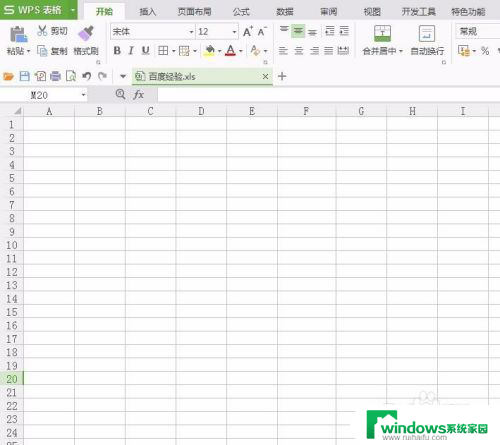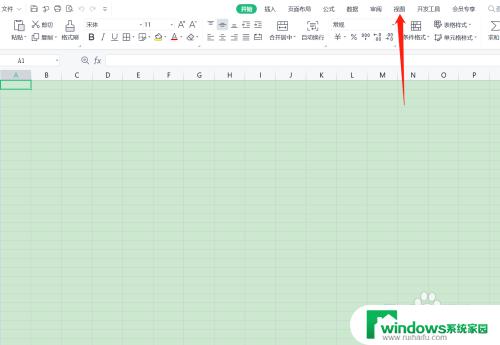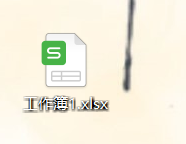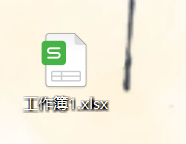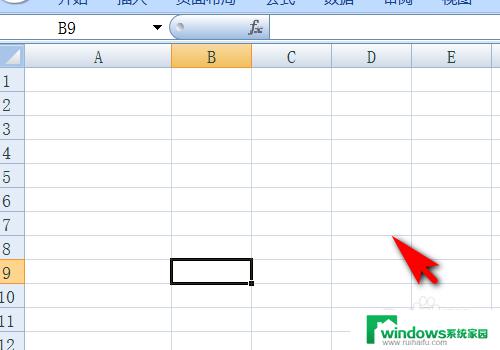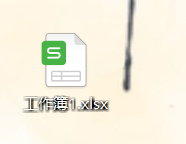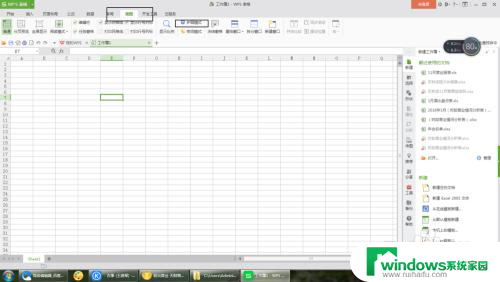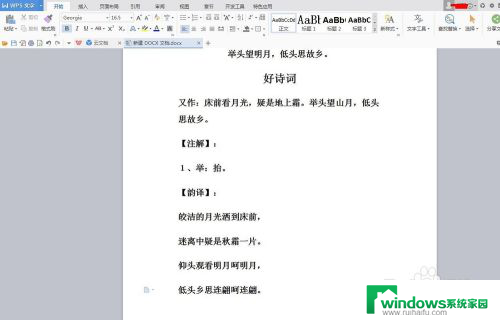excel背景怎么设置成护眼绿 Excel绿色护眼模式设置方法
更新时间:2024-05-10 15:49:06作者:xiaoliu
在现代社会中人们对于电脑使用的频率越来越高,而长时间盯着电脑屏幕可能会对眼睛造成伤害,为了保护视力,很多软件都提供了护眼模式的设置,其中Excel也不例外。Excel的绿色护眼模式设置方法简单易行,可以有效减轻眼睛的疲劳感,让用户在长时间使用Excel时也能保持舒适的视觉体验。如果您也是Excel的重度用户,不妨尝试设置Excel的绿色护眼模式,让工作变得更加舒适、高效。
操作方法:
1.打开excel,按下ctrl+a全选单元格。
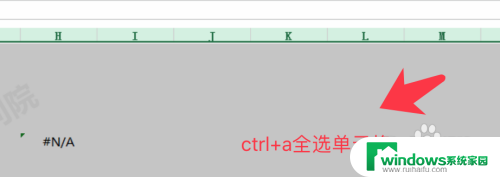
2.点击填充颜色按钮,点击其他颜色。
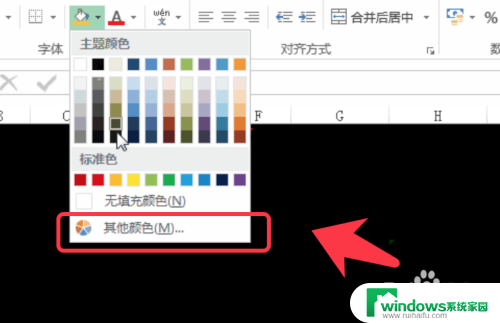
3.输入下图红、绿、蓝色数值,得到豆沙绿色点击确定。

4.此方法新增工作表时需重新设置,打印时要去掉背景色。
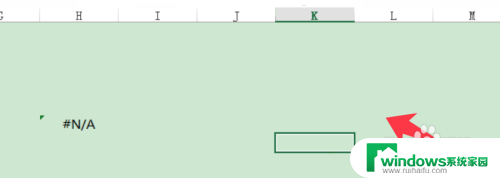
5.第二种方法可以调整系统外观设置,右键桌面个性化。进入窗口颜色,高级外观设置。
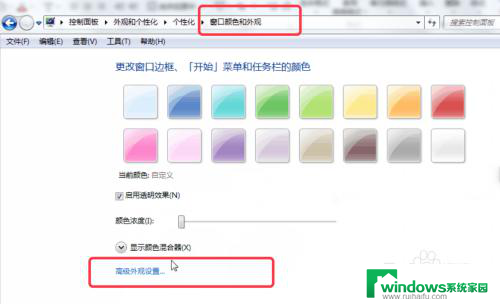
6.项目选择窗口,点击颜色选择其他。
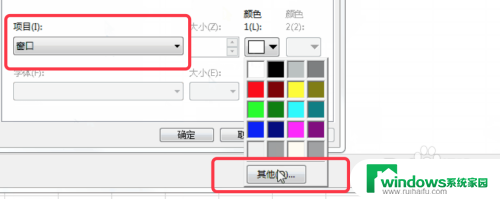
7.输入红绿蓝数值,点击添加到自定义颜色。
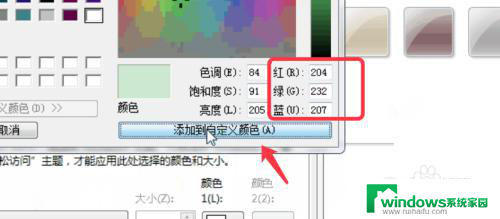
8.点击添加的自定义颜色,点击应用,设置护眼模式效果如下图。
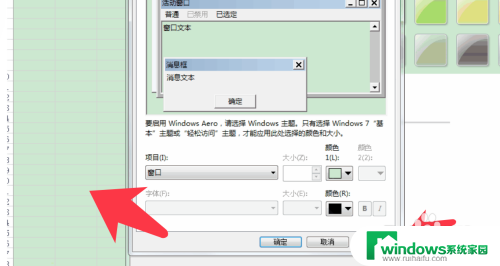
以上是关于如何将Excel背景设置为护眼绿色的全部内容,若有遇到相同情况的用户,可以按照以上方法解决。